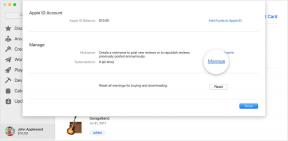Γρήγορος οδηγός για την επίλυση προβλημάτων Walton Wifi [Αντιμετώπιση προβλημάτων]
συμβουλές και κόλπα Android / / August 05, 2021
Παίζοντας ένα παιχνίδι? Συνδεθείτε στο WiFi. Βλέποντας μια ταινία? Συνδέστε το τηλέφωνο με το WiFi και εκεί πηγαίνετε. Αλλά τι συμβαίνει όταν το Wifi δεν ανταποκρίνεται ή όταν το Διαδίκτυο δεν είναι διαθέσιμο. Όπως πάντα, θα μπορούσαν να υπάρξουν αρκετές εξηγήσεις γιατί το τηλέφωνό σας αντιμετωπίζει προβλήματα Wi-Fi και για αυτό, υπάρχει μια σειρά λύσεων για καθένα από τα προβλήματα που μπορείτε να σκεφτείτε, όπως χωρίς σήμα Wifi ή αδύναμο δίκτυο ή όταν η σύνδεση Wi-Fi αλλά δεν υπάρχει Διαδίκτυο, και τα λοιπά. Μην ανησυχείτε γιατί το καλύψαμε. Ακολουθεί μια λίστα με τις εκκρεμότητες και τις μεθόδους που μπορείτε να εκτελέσετε για την επίλυση οποιουδήποτε είδους προβλημάτων Wi-Fi μόνοι σας. Διαβάστε παρακάτω για περισσότερα.
![Γρήγορος οδηγός για την επίλυση προβλημάτων Walton Wifi [Αντιμετώπιση προβλημάτων]](/f/28bc6a70b6a8fe94668e63a55620b81e.jpg)
Πίνακας περιεχομένων
-
1 Γρήγορος οδηγός για την επίλυση προβλημάτων Walton Wifi
- 1.1 Λύση 01: Εναλλαγή Wifi
- 1.2 Λύση 02: Εναλλαγή λειτουργίας αεροπλάνου
- 1.3 Λύση 03: Ελέγξτε εάν είναι ενεργοποιημένη η λειτουργία εξοικονόμησης ενέργειας
- 1.4 Λύση 04: Ξεχάστε και επανασυνδεθείτε
- 1.5 Λύση 05: Ενημέρωση υλικολογισμικού (τηλέφωνο)
- 1.6 Λύση 06: Ενημέρωση υλικολογισμικού (δρομολογητής)
- 1.7 Λύση 07: Ξεφορτωθείτε τα αρχεία cache
- 1.8 Λύση 08: Επαναφέρετε το τηλέφωνο
- 1.9 Συνήθως εντοπίστηκαν σφάλματα και οι λύσεις τους
- 1.10 "Δεν είναι δυνατή η εύρεση δικτύου WiFi"
- 1.11 "Δεν μπορώ να συνδεθώ στο δίκτυο wifi"
- 1.12 "Κακή ή αργή σύνδεση Wi-Fi"
- 1.13 "Το Wi-Fi είναι συνδεδεμένο αλλά δεν υπάρχει internet"
- 1.14 Απεριόριστος βρόχος «Λήψη διεύθυνσης IP»
- 1.15 Ζητήστε βοήθεια από τον κατασκευαστή smartphone
Γρήγορος οδηγός για την επίλυση προβλημάτων Walton Wifi
Λύση 01: Εναλλαγή Wifi
Είναι εύκολο. Δεν είναι δυνατή η πρόσβαση στο wifi ή εάν υπάρχει κάποιο πρόβλημα που σχετίζεται με το Wi-Fi, πατήστε στο εικονίδιο Wi-Fi στο τηλέφωνό σας και απενεργοποιήστε το. Περιμένετε λίγα δευτερόλεπτα και ενεργοποιήστε το ξανά.
Λύση 02: Εναλλαγή λειτουργίας αεροπλάνου
Η λειτουργία αεροπλάνου τερματίζει συνήθως όλους τους τύπους δικτύων, αλλά μπορεί επίσης να κάνει θαύματα για την επίλυση λίγων ζητημάτων που σχετίζονται με το δίκτυο. Εναλλαγή του με τον ίδιο τρόπο που θα αλλάζετε το wifi όπως προαναφέρθηκε και ελέγξτε αν έκανε κάποια αλλαγή.
Λύση 03: Ελέγξτε εάν είναι ενεργοποιημένη η λειτουργία εξοικονόμησης ενέργειας
Σημειώστε ότι η λειτουργία εξοικονόμησης ενέργειας είναι εξαιρετικά χρήσιμη σήμερα, καθώς όλοι χρειαζόμαστε αυτό το τελευταίο χυμό για να τρέξουμε τα τηλέφωνά μας πριν το συνδέσουμε με το φορτιστή, αλλά σε ορισμένες περιπτώσεις, η λειτουργία εξοικονόμησης ενέργειας παρεμβαίνει στην ικανότητα του τηλεφώνου να συνδεθεί ή να παραμείνει συνδεδεμένος σε ένα δίκτυο Wi-Fi και επομένως, εάν έχετε ενεργοποιήσει τη λειτουργία εξοικονόμησης ενέργειας, απενεργοποιήστε το για κάποιο χρονικό διάστημα και επαληθεύστε την πρόσβαση στο wifi.
Λύση 04: Ξεχάστε και επανασυνδεθείτε
Δεν μπορείτε να συνδεθείτε σε ένα συγκεκριμένο Wi-Fi; Παω σε Ρυθμίσεις και ανοίξτε Ρυθμίσεις Wi-Fi. Τώρα, πατήστε στο εν λόγω δίκτυο και επιλέξτε «Ξεχάστε» που θα διαγράψει τον κωδικό πρόσβασης. Τώρα, πατήστε ξανά στο δίκτυο και εισαγάγετε τον κωδικό πρόσβασης για σύνδεση.
Λύση 05: Ενημέρωση υλικολογισμικού (τηλέφωνο)
Είναι πολύ πιθανό ότι τα προβλήματα wifi που αντιμετωπίζετε οφείλονται σε ένα ξεπερασμένο υλικολογισμικό που είναι εγκατεστημένο στο τηλέφωνό σας. Για αυτό, θα πρέπει να πραγματοποιήσετε αναβάθμιση εάν υπάρχει διαθέσιμη ενημέρωση ή επανέλθετε στην προηγούμενη σταθερή ενημέρωση ή εάν έχετε προσαρμοσμένο ROM για το τηλέφωνό σας με συχνές ενημερώσεις.
Λύση 06: Ενημέρωση υλικολογισμικού (δρομολογητής)
Καθώς είναι απαραίτητη η ενημέρωση του υλικολογισμικού στο τηλέφωνο, το ίδιο ισχύει και για το δρομολογητή. Μπορείτε να βρείτε τις ενημερώσεις στον ιστότοπο του κατασκευαστή του δρομολογητή που πρέπει να βοηθήσουν να απαλλαγείτε από το πρόβλημα.
Λύση 07: Ξεφορτωθείτε τα αρχεία cache
Υπάρχουν βασικά τρεις τρόποι για να απαλλαγείτε από τα αρχεία cache. Κατ 'αρχάς, πρέπει να επιστρέψετε στη λειτουργία ανάκτησης για την οποία, η διαδικασία σχετικά με τον τρόπο αυτό αναφέρεται στην επόμενη μέθοδο. Πρέπει να επιλέξετε «Σκουπίστε διαμέρισμα cache» ξεκαθαρίστε το. Στη συνέχεια, ανοίξτε Ρυθμίσεις εργαλείο και προχωρήστε στο Αποθήκευση και αναζητήστε την λίστα που ονομάζεται "Αποθήκευση προσωρινής μνήμης" ή 'Προσωρινή μνήμη'. Όταν το πατήσετε, θα εμφανιστεί το πλαίσιο διαλόγου που θα σας ζητά αν θα το διαγράψετε ή όχι, επιλέξτε ναι ή OK, όποιο είναι διαθέσιμο. Τέλος, ο τρίτος τύπος αρχείων προσωρινής μνήμης είναι η προσωρινή μνήμη εφαρμογών που αποθηκεύεται από κάθε μεμονωμένη εφαρμογή και, συνεπώς, είναι λίγο μεγάλη. Πρέπει να πλοηγηθείτε στο Ρυθμίσεις >> Εφαρμογές >> Έγινε λήψη. Τώρα, πατήστε σε μια εφαρμογή και επιλέξτε 'Εκκαθάριση προσωρινής μνήμης' και 'Καθαρισμός δεδομένων' να κάνει το ίδιο. Τέλος, επαναλάβετε τη διαδικασία και με άλλες εφαρμογές που έχετε κατεβάσει.
Λύση 08: Επαναφέρετε το τηλέφωνο
Είναι ένα σημαντικό βήμα καθώς θα διαγράψει όλα τα δεδομένα που είναι αποθηκευμένα στο τηλέφωνό σας για τα οποία, μπορείτε να λάβετε ένα αντίγραφο ασφαλείας εκ των προτέρων, αλλά σίγουρα θα επιλύσει οποιοδήποτε πρόβλημα που σχετίζεται με λογισμικό. Τώρα, πρέπει να χρησιμοποιήσετε τη διαδικασία που αναφέρεται παρακάτω για να επαναφέρετε το τηλέφωνο στις αρχικές του εργοστασιακές ρυθμίσεις.
Βήμα 01:Σβήνω το ΤΗΛΕΦΩΝΟ.
Βήμα 02: Τύπος power + ένταση κουμπί μαζί (διαφέρει από το make to make)
Βήμα 03: Κρατήστε πατημένα τα πλήκτρα για λίγα δευτερόλεπτα μέχρι να ανάψει η οθόνη και να εμφανιστεί ένα Λογότυπο Android.
Βήμα 04: Αφήστε τα κλειδιά.
Βήμα 05: Επιλέγω «Διαγραφή δεδομένων / επαναφορά εργοστασιακών ρυθμίσεων» από το μενού, αλλά σημειώστε ότι θα πρέπει να χρησιμοποιήσετε το κουμπί λειτουργίας για να επιλέξετεμια επιλογή και εναλλαγή έντασης ήχου για εναλλαγή μεταξύ του μενού.
Βήμα 06: Επιλέξτε 'Ναι, διάγραψε όλα τα δεδομένα χρήστη' για να επιβεβαιώσετε επιτέλους τη διαδικασία και ολοκληρώσατε.
Βήμα 07: Επιλέγω 'επανεκκινήστε το σύστημα τώρα'.
Συνήθως εντοπίστηκαν σφάλματα και οι λύσεις τους
"Δεν είναι δυνατή η εύρεση δικτύου WiFi"
Αυτή είναι μια συνήθης κατάσταση όπου έχετε ενεργοποιήσει το μόντεμ ή το δρομολογητή, αλλά το τηλέφωνο δεν μπορεί να βρει το δίκτυο WiFi. Τώρα, θα μπορούσαν να υπάρχουν διάφοροι λόγοι για τους οποίους συνέβη, όπως μπορεί να είστε εκτός εμβέλειας ή οι τοίχοι μεταξύ του δρομολογητή και διακόπτετε το σήμα ή είναι σίγουρο ότι υπάρχει πρόβλημα που εμποδίζει το τηλέφωνο να εντοπίσει ένα wifi δίκτυο. Δείτε πώς μπορείτε να το ξεφορτωθείτε.
Πρώτον, ελέγξτε εάν η ζώνη συχνοτήτων στο μόντεμ Wifi είναι η ίδια με αυτήν που χρησιμοποιεί το τηλέφωνό σας. Τώρα, γνωρίζετε ότι υπάρχουν διάφοροι τύποι προτύπων wifi όπως 802.11a, 802.11b και 802.11g που βασίζεται στη συχνότητα 2,4 GHz ενώ τα 802.11n και 802.11ac λειτουργούν σε συχνότητα 5GHz. Τώρα, πρέπει να ελέγξετε εάν η συχνότητα και στις δύο πλευρές του κόμβου ταιριάζει ή όχι.
Ένας άλλος πιθανός λόγος μπορεί να είναι εσείς κατά λάθος ή απόκρυψη κατά λάθος του δικτύου σας από την εκπομπή. Εάν αυτός είναι ο λόγος, θα λάβετε μια ειδοποίηση ότι ένα κρυφό δίκτυο είναι διαθέσιμο όπου θα πρέπει να εισαγάγετε το SSID και τον κωδικό πρόσβασης για να ενεργοποιήσετε το Wifi. Από την άλλη πλευρά, μπορείτε πάντα να μεταβείτε στις ρυθμίσεις του δρομολογητή και να επιτρέψετε στον δρομολογητή να μεταδίδει αμέσως το δίκτυο.
"Δεν μπορώ να συνδεθώ στο δίκτυο wifi"
Εάν εμφανιστεί αυτό το σφάλμα, μπορείτε να ξεχάσετε το δίκτυο μία φορά και να περιμένετε λίγο. Τώρα, πατήστε ξανά στο wifi στο τηλέφωνό σας και πατήστε το συγκεκριμένο SSID και εισαγάγετε τον κωδικό πρόσβασης. Αυτό πρέπει να επιτρέψει στο τηλέφωνο να συνδεθεί στο εν λόγω δίκτυο Wi-Fi αμέσως. Εάν όχι, μπορείτε να αλλάξετε το διακόπτη Wi-Fi πολλές φορές που πρέπει να ωθήσει τη λειτουργία για να ξεκινήσει και να συνδεθεί στο συγκεκριμένο δίκτυο.
"Κακή ή αργή σύνδεση Wi-Fi"
Χρησιμοποιείτε το smartphone Walton, αλλά η σύνδεση Wi-Fi είναι πολύ κακή ή το Διαδίκτυο είναι πολύ αργό, τι πρέπει να κάνετε; Όπως πάντα, υπάρχουν αρκετοί λόγοι για τους οποίους θα μπορούσε να συμβεί, αλλά ναι, έχουμε διορθώσεις για κάθε είδους προβλήματα wifi που αναφέρετε.
Εάν έχετε κακή ή αργή σύνδεση Wi-Fi, ελέγξτε αν το τηλέφωνο βρίσκεται στο εύρος του δρομολογητή ή όχι. Λάβετε υπόψη ότι όταν τοποθετείτε το δρομολογητή σε ένα δωμάτιο και χρησιμοποιείτε το τηλέφωνο έξω, ένας τοίχος μπορεί να προκαλέσει παρεμβολές κατά το ήμισυ του δικτύου και υποβαθμίζοντας τη σύνδεση wifi. Τώρα, πρέπει να τοποθετήσετε το τηλέφωνο εντός της εμβέλειας για να έχετε μια σωστή σύνδεση. Υπάρχει μια εφαρμογή που ονομάζεται Επίλυση Wi-Fi το οποίο ενημερώνει τον χρήστη σχετικά με τα γλυκά σημεία και τα νεκρά σημεία που σχετίζονται με το μόντεμ σας, ώστε να γνωρίζετε πού είναι καλό το δίκτυο και πού δεν είναι.
Το επόμενο πράγμα που πρέπει να θυμάστε είναι ότι η μαζική χρήση μπορεί επίσης να επηρεάσει τη σύνδεση wifi, καθώς όσο περισσότερος αριθμός χρηστών, τόσο μικρότερο είναι το διαθέσιμο εύρος ζώνης. Επομένως, εάν αντιμετωπίζετε δυσκολία να διατηρήσετε την ισχύ του Wi-Fi, αποσυνδέστε μερικά smartphone, tablet και άλλες εφαρμογές IoT στο σπίτι σας για να λάβετε τη σωστή λήψη Wi-Fi.
"Το Wi-Fi είναι συνδεδεμένο αλλά δεν υπάρχει internet"
Εάν αντιμετωπίζετε αυτό το ζήτημα, επικοινωνήστε με τον ISP ή με αυτόν τον φίλο ή γείτονα χρησιμοποιώντας τον ίδιο ISP για να ελέγξετε εάν υπάρχουν διαλείπουσα προβλήματα ή όχι. Εάν όχι, ζητήστε από τον ISP σας να αντιμετωπίσει το δίκτυο και να το ξεκινήσει. Ο πιο συνηθισμένος τρόπος για να λειτουργήσει το Διαδίκτυο (εάν είναι διαθέσιμο) είναι η επανεκκίνηση του δρομολογητή. Απλώς πατήστε στο κουμπί τροφοδοσίας και απενεργοποιήστε το δρομολογητή, περιμένετε λίγα λεπτά και στη συνέχεια, ενεργοποιήστε το και ελέγξτε αν το Διαδίκτυο έχει αποκατασταθεί ή όχι. Μπορείτε επίσης να πατήσετε 'επαναφορά' κουμπί πίσω από το δρομολογητή που πρέπει να βοηθήσει στην αντιμετώπιση του προβλήματος.
Απεριόριστος βρόχος «Λήψη διεύθυνσης IP»
Αυτό είναι ένα από τα κοινά προβλήματα wifi όπου προσπαθείτε να συνδεθείτε σε ένα δίκτυο wifi, αποδέχεται τον κωδικό πρόσβασης και εμφανίζει την κατάσταση «Λήψη διεύθυνσης IP"Αλλά δεν συνδέεται ποτέ με το δίκτυο wifi. Μπορείτε να προσπαθήσετε να ξεχάσετε το δίκτυο και να συνδεθείτε ξανά ή μπορείτε να αλλάξετε από Δυναμική IP σε κατάσταση IP το οποίο είναι διαθέσιμο στις ρυθμίσεις Wi-Fi στο τηλέφωνό σας. Αυτό πρέπει να διορθώσει τα προβλήματα Wi-Fi στο τηλέφωνό σας.
Ζητήστε βοήθεια από τον κατασκευαστή smartphone
Δεν μπορείτε να αφήσετε τα προβλήματα Wi-Fi στην ανάρτηση χωρίς να το διορθώσετε, διότι αν πράγματι είναι μια από τις πιο χρησιμοποιούμενες λειτουργίες σε smartphone. Εάν καμία από τις παραπάνω μεθόδους δεν επιλύσει το πρόβλημα, θα πρέπει να λάβετε βοήθεια από το κέντρο εξυπηρέτησης που είναι το τελικό θέρετρο ή να αγοράσετε ένα νέο smartphone.
Με μια εμπειρία άνω των 4 ετών που εκτείνεται σε διάφορα είδη κάτω από τη συγγραφή περιεχομένου, ο Aadil είναι επίσης ένας ενθουσιώδης ταξιδιώτης και ένας τεράστιος λάτρης της ταινίας. Ο Aadil κατέχει έναν ιστότοπο τεχνολογίας και είναι ενθουσιασμένος για τηλεοπτικές σειρές όπως οι Brooklyn Nine-Nine, Narcos, HIMYM και Breaking Bad.
![Γρήγορος οδηγός για την επίλυση προβλημάτων Walton Wifi [Αντιμετώπιση προβλημάτων]](/uploads/acceptor/source/93/a9de3cd6-c029-40db-ae9a-5af22db16c6e_200x200__1_.png)